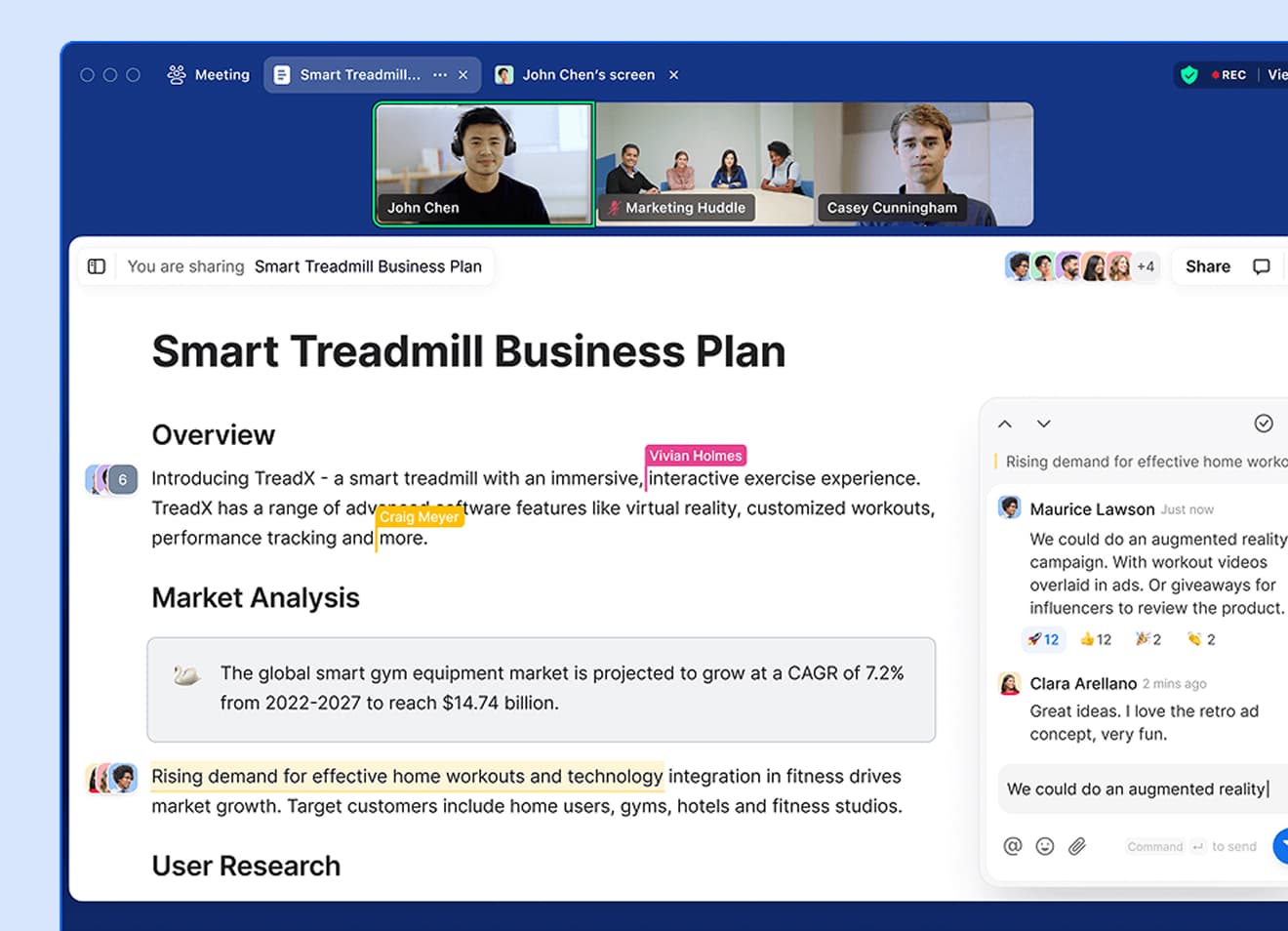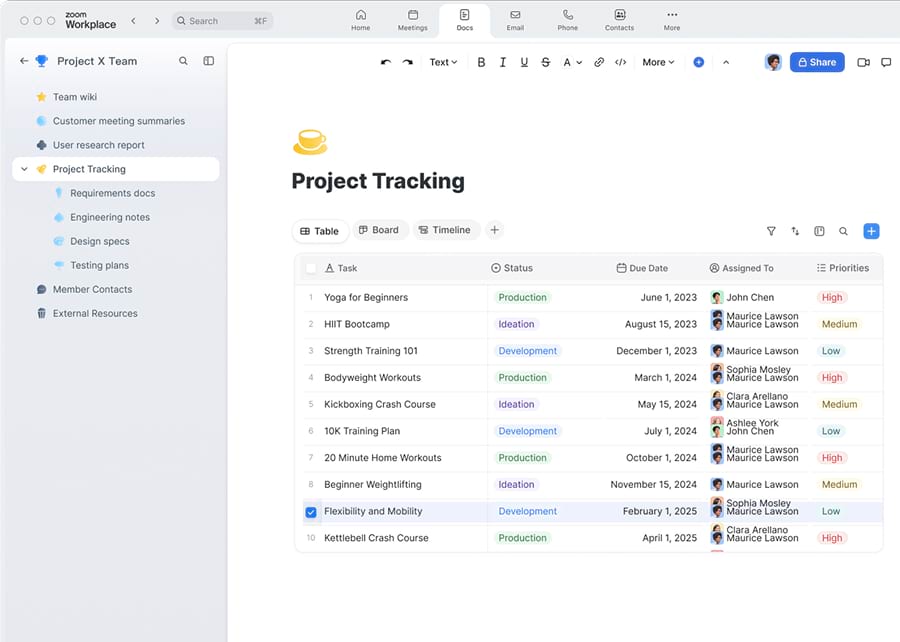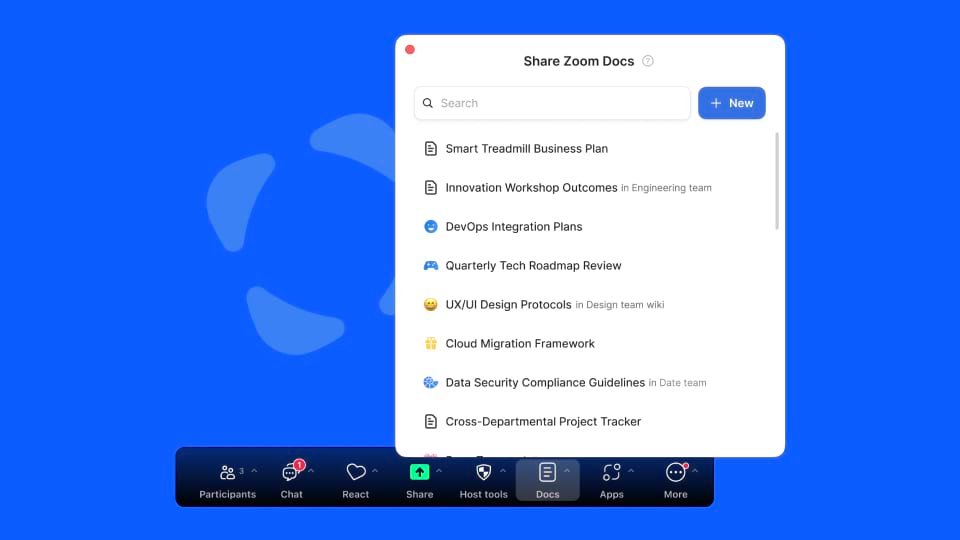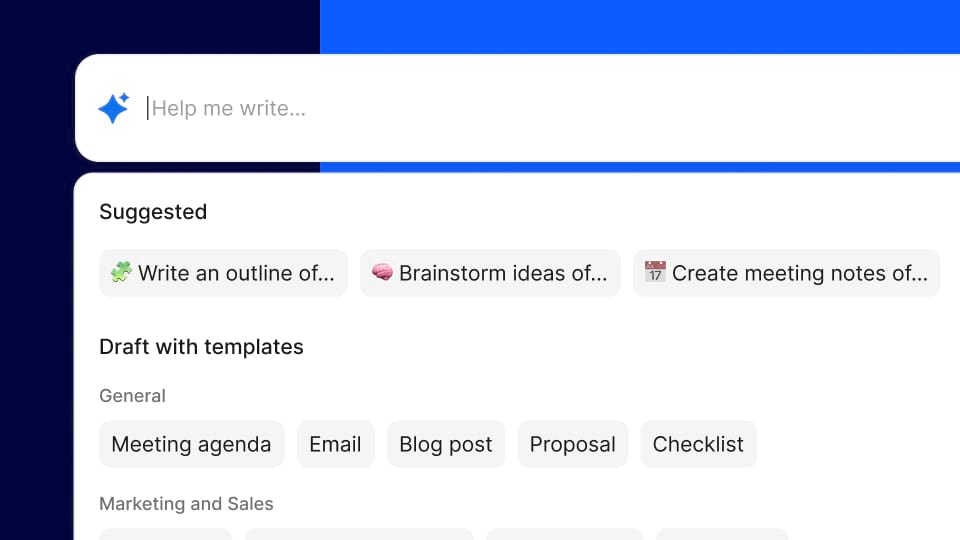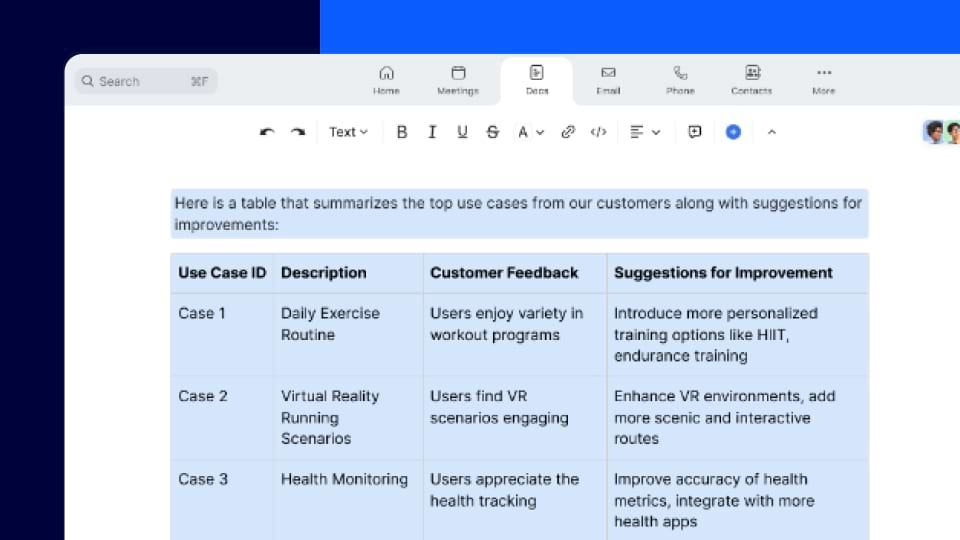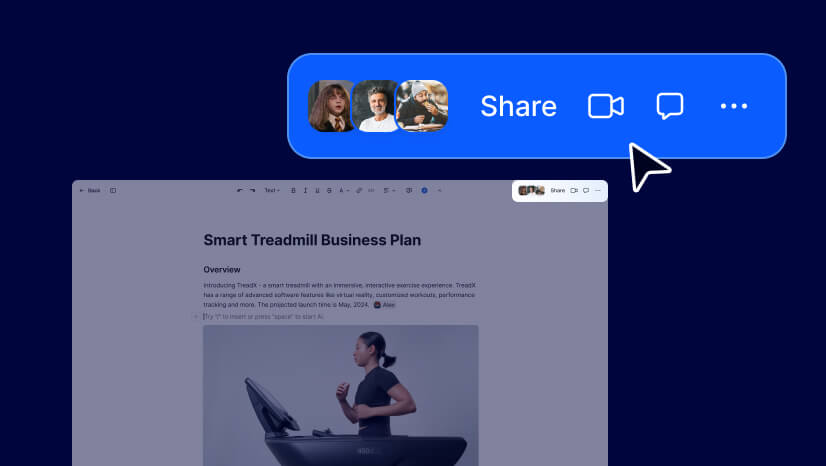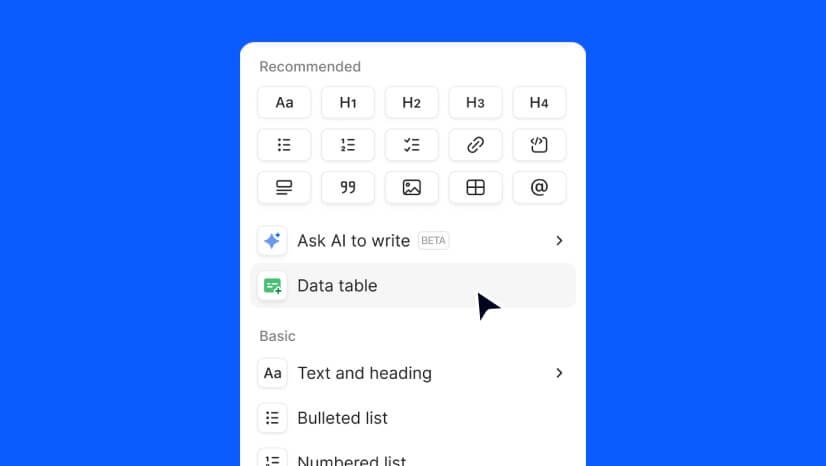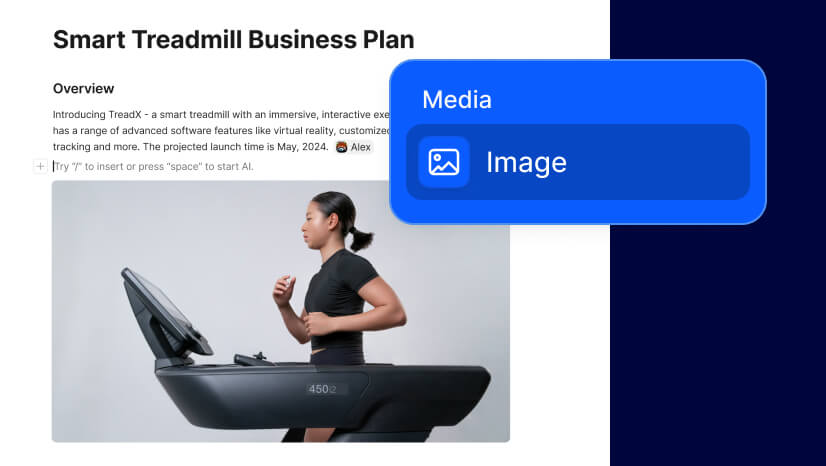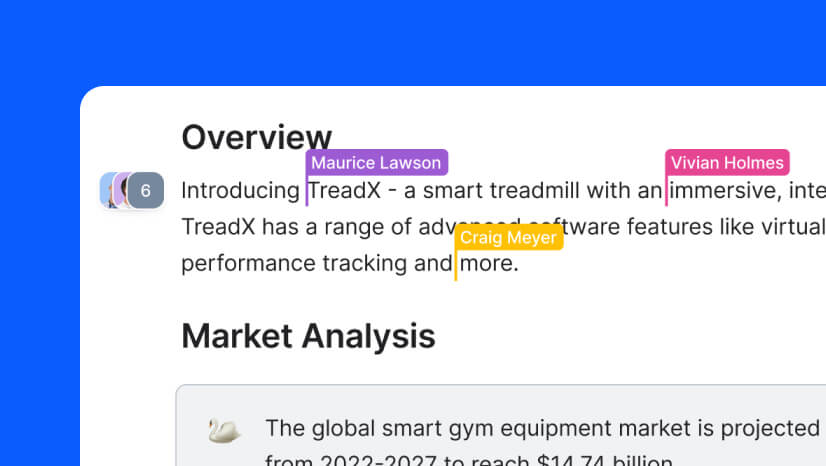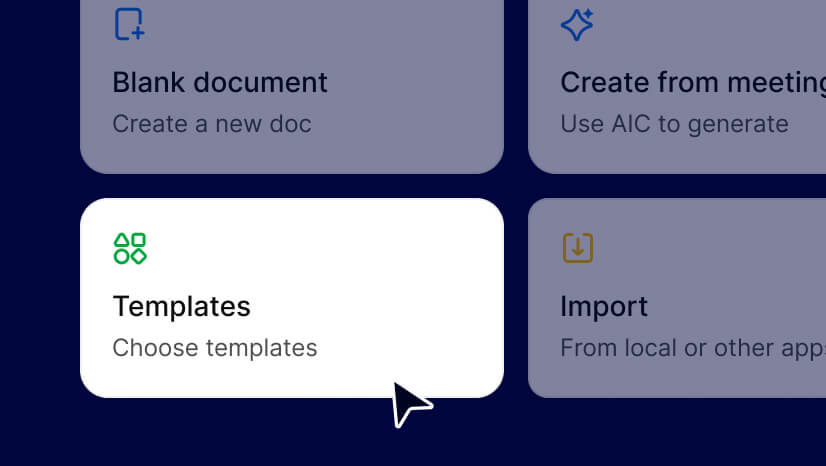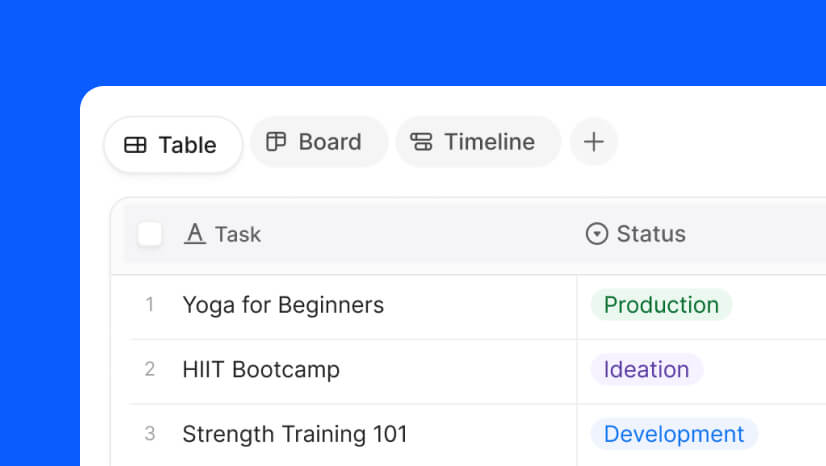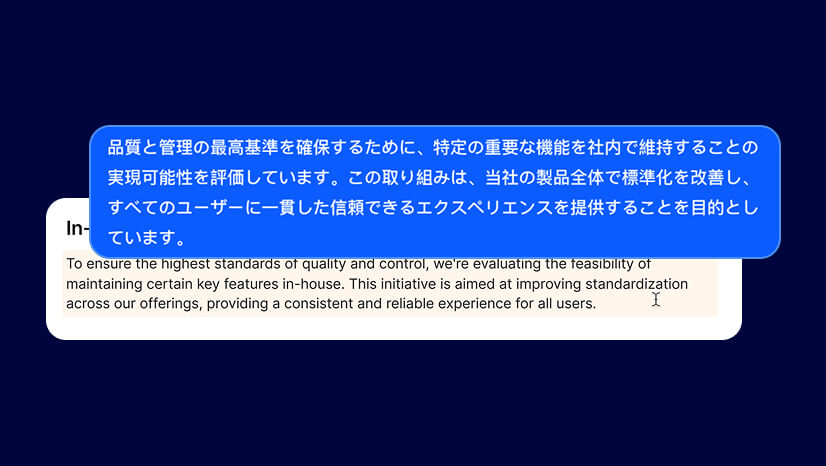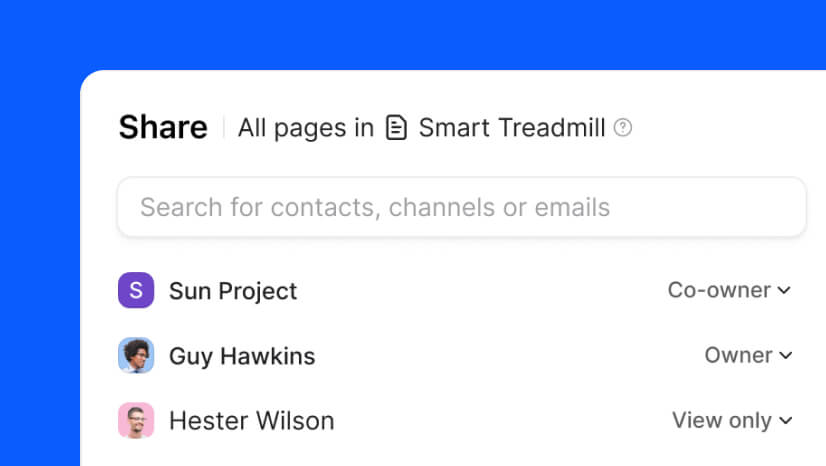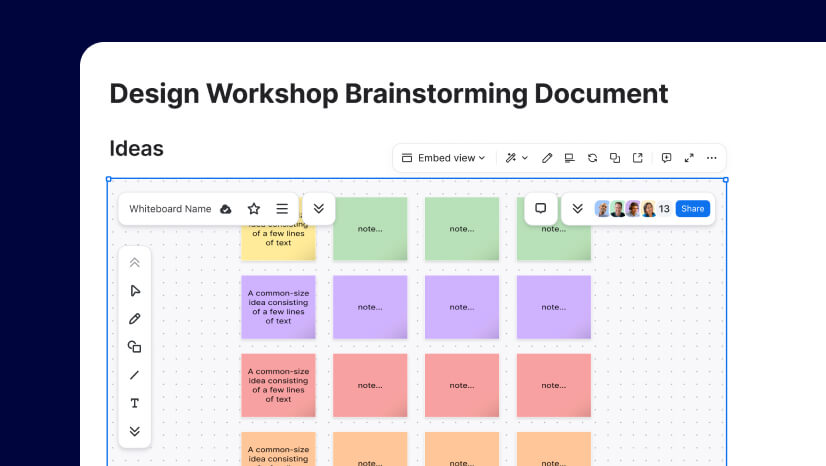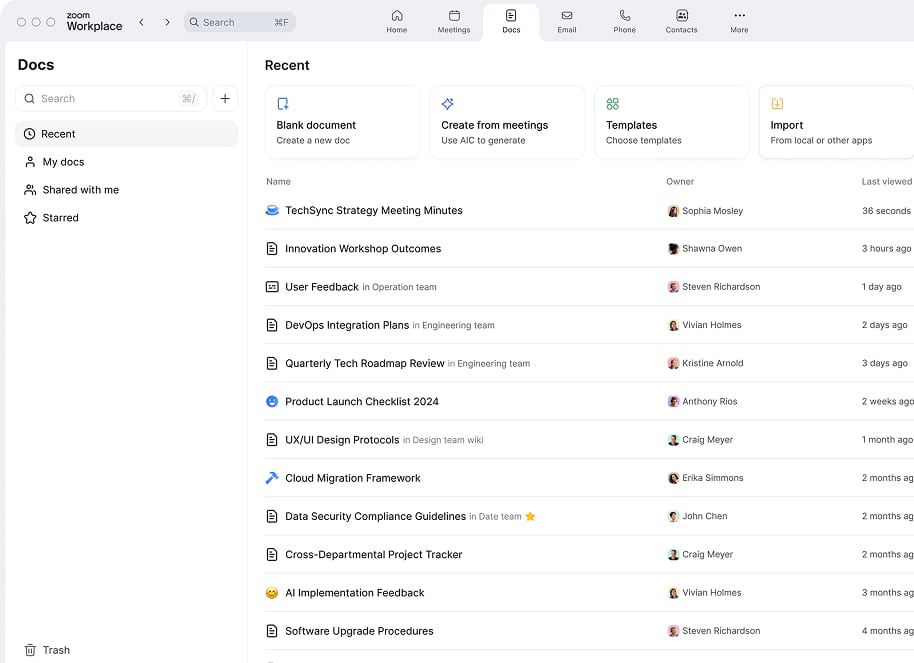Bạn đã sẵn sàng hoàn thành công việc ở một nơi chưa? Với Zoom Docs, tính năng cộng tác tài liệu sẽ phù hợp hoàn toàn với quy trình làm việc của nhóm bạn để bạn có thể làm việc hiệu quả với đồng nghiệp và cập nhật thông tin qua tài liệu, wiki và dự án.

Đưa nhóm của bạn vào cùng một trang (theo nghĩa đen)
Trong cuộc họp, bạn có thể thống nhất nội dung theo thời gian thực bằng cách chia sẻ tài liệu hiện có (hoặc tạo tài liệu mới) trong khi những người tham gia theo dõi chế độ xem tài liệu của bạn và/hoặc cùng chỉnh sửa. Việc xem và làm việc trên cùng một tài liệu trực tuyến giúp tăng cường sự cộng tác trong cuộc họp.